Windows10のネットワーク接続プロパティで予期しないエラーが発生しました
場合によっては、問題が解決しない場合は、Windows10オペレーティングシステムのネットワーク設定を調査する必要があります。たとえば、最近マシンを更新して、「ネットワーク接続」のプロパティを開こうとした場合です。 ’、次のエラーメッセージが表示される場合があります–予期しないエラーが発生しました 。このエラーを調査して修正する方法は次のとおりです。
ネットワーク接続のプロパティで予期しないエラーが発生しました
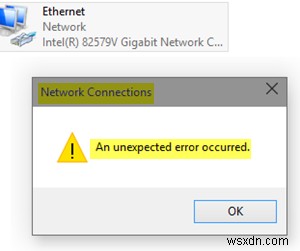
予期しないエラーが発生しました ネットワーク接続のプロパティを開くと、ネットワーク接続フォルダにエラーメッセージが表示される場合があります。これを修正するには:
- ネットワークアダプタをアンインストールして再インストールします
- IPv6プロトコルを無効にする
- イーサネットアダプタドライバを更新する
- DNSサーバーアドレスを確認する
方法の詳細について説明します。
1]ネットワークアダプタをアンインストールして再インストールします
[検索]をクリックして、「デバイスマネージャ」と入力します ’、それを選択して開きます。
次に、「ネットワークアダプタ」を展開します ’メニュー。
ネットワークアダプタを右クリックして、[デバイスのアンインストール]を選択します ’。
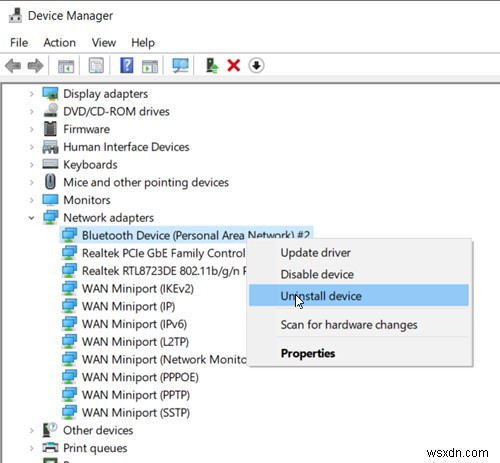
「アクション」に切り替えます ' タブ。それをクリックして、[ハードウェアの変更をスキャンする]を選択します ’オプション。
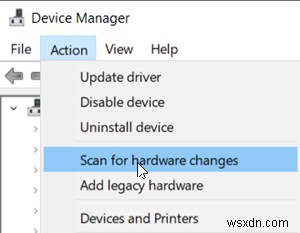
Windowsはすぐにシステムのスキャンを開始し、ハードウェアの変更を確認します。ネットワークアダプタがリストに追加されます。
もう一度、「インターネットプロパティ」を開きます ’と改善点を確認します。
2]IPv6プロトコルを無効にする
IPv6プロトコルを無効にするには、コントロールパネルを起動し、[ネットワークとインターネット]に移動します。 」をクリックし、[ネットワークと共有センター]を選択します ’右から。
次に、[アダプター設定の変更]を選択します ’。
「イーサネットアダプタ」を右クリックします 」を選択し、「プロパティ」を選択します ’。
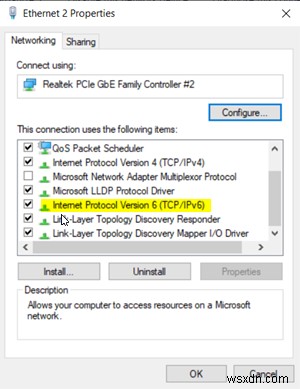
その後、「ネットワーク」の下で ’タブで、下にスクロールしますインターネットプロトコルバージョン6(TCP / IPv6) チェックボックスをオフにします。
[OK]をクリックして変更を保存します。
これに続いて、「イーサネットアダプタ」を右クリックします 」を選択し、「プロパティ」を選択します ’。
今すぐ変更できるかどうかを確認してください。
3]イーサネットアダプタドライバを更新します
「デバイスマネージャ」を開きます ’>‘ネットワークアダプタ ’
ここで、イーサネットアダプタを右クリックし、[ドライバの更新]を選択します。 ’。
開いた新しいウィンドウで、[更新されたドライバソフトウェアを自動的に検索する]をクリックします。 ’オプション。
Windowsはインターネットをスキャンして、保留中のドライバーの更新を探し、ドライバーをダウンロードします。
インストール後、コンピューターを再起動します。
4]DNSサーバーアドレスを確認します
コントロールパネルを起動し、[ネットワークとインターネット]に移動します 」をクリックし、[ネットワークと共有センター]を選択します ’右から。
次に、[アダプター設定の変更]を選択します ’。
「イーサネットアダプタ」を右クリックします 」を選択し、「プロパティ」を選択します ’。
ここで、「 Internet Protocol Version 4(TCP / IPv4)」をダブルクリックします。 ’。
[次のDNSサーバーアドレスを使用する]を選択します ’オプション。
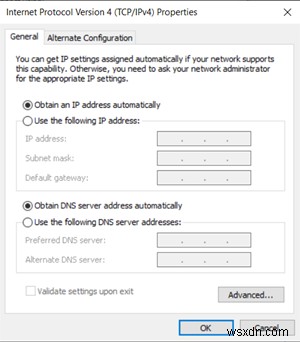
[優先]に次のDNSサーバーアドレスを入力します 」および「代替DNSサーバー ’フィールドそれぞれ。
- 8.8.8.8
- 8.8.84.4
[OK]をクリックして変更を保存します。
問題は解決されているはずです。あったかどうか教えてください。
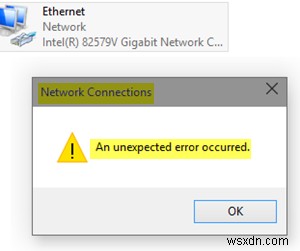
-
Windows 10 でシステム エラー 67 を修正する方法
システム エラー 67 は、Windows 10 PC でネットワーク ドライブをマップしようとしたときに発生する一般的なネットワークおよびサーバーの問題です。通常、次のエラー メッセージが画面に表示されます: この問題は主に、デバイスに存在するネットワーク ドライバーが最新でない場合、または何らかの理由で構成が誤っている場合に発生します。したがって、この問題のトラブルシューティングを行うには、ネットワーク アダプター ドライバーが、マシンが現在実行されている OS バージョンと互換性があることを確認する必要があります。 Windows デバイスでシステム エラー 67 が表示されてい
-
トラブルシューティング ガイド:Windows ネットワーク エラー 0x800704cf
Windows ネットワーク エラー 0x800704cf (ネットワークの場所に到達できません) 最近では非常に一般的です。通常、特定のデバイスでアカウントを同期しているときに、ネットワーク内のコンピューターに接続するときに発生します。 このストップ コードを受信する主な原因は、TCP/IP 設定が正しく構成されていないか、ネットワーク デバイスの誤動作です。 .この記事では、ネットワーク エラー コード 0x800704cf をトラブルシューティングするための複数のソリューションについて説明します。このタイプのエラー コードがコンピュータに表示される場合、次の 2 つの状況が考えられ
